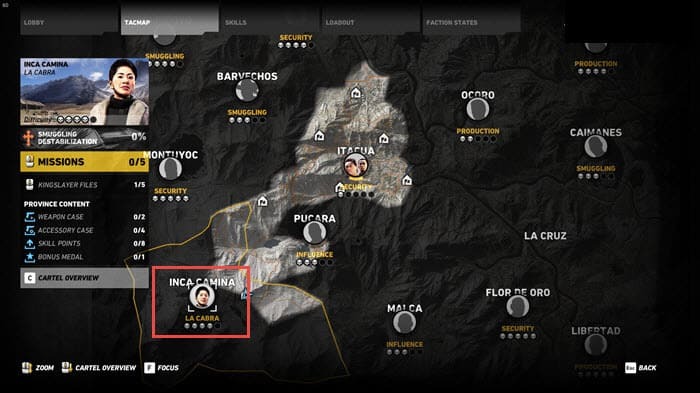Det er flere rapporter som sirkulerer på internett i disse dager som forklarer problemer iPhone-brukere står overfor. Problemet er at de ikke er i stand til å gi mikrofontilgang til visse applikasjoner på sine iPhones. Noen brukere sa at mikrofonalternativet manglet på applikasjonens innstillingsside.
iPhone-brukere er frustrerte over dette problemet på sine iPhones siden de ikke er i stand til å foreta lyd- eller videosamtaler fra applikasjoner som Messenger, WhatsApp, etc. Utdatert iPhone-programvare, tekniske feil i iPhone, begrensende mikrofon gjennom innhold og personvernbegrensninger, etc.
I denne artikkelen finner du forskjellige typer feilsøkingsmetoder som enkelt kan løse dette problemet.
Innholdsfortegnelse
Innledende feilsøkingstips
- Oppdater iPhones iOS-programvare – Flere iPhone-brukere har prøvd å installere den nylige oppdateringen fra Apple på sine iPhones, og dette har løst problemet. Prøv dette og sjekk om det har hjulpet.
Fix 1 – Prøv å ringe noen fra applikasjonen med lyd
Noen ganger kan mikrofoninnstillingen som mangler på innstillingssiden rettes ved å ringe noen i applikasjonen, og den vil dukke opp en tillatelsesvindu som du må godta ved å trykke på Tillate.
Fix 2 – Tillat mikrofon til apper gjennom Innstillinger-appen
Trinn 1: Åpne Innstillinger app på iPhone først.
Trinn 2: Etter at du har åpnet Innstillinger-appen, gå til applikasjon på menyen Innstillinger.
![Kan ikke aktivere mikrofontilgang til iPhone-apper [Fikset] 1](/f/e7d4058d8c1cee10baff3e13fad82711.png)
Trinn 3: Her viser den alle innstillingene knyttet til applikasjonen du kan gi tilgang til.
Trinn 4: Søk etter Mikrofon alternativ og slå den på av tapping på sin veksle knappen som vist i skjermbildet nedenfor.
ANNONSE
![Kan ikke aktivere mikrofontilgang til iPhone-apper [Fikset] 2](/f/e7541f988ae06bfcdd4b87a8b784ae9f.png)
Fix 3 – Tving omstart av iPhone
Trinn 1: Til å begynne med må du trykke på volum opp knappen én gang og la den stå.
Trinn 2: Deretter bør du trykke og forlate volum ned knappen på siden av iPhone.
Trinn 3: Senere trykker du på makt knappen og slipp når du ser Apple-logo på iPhone-skjermen.
![Kan ikke aktivere mikrofontilgang til iPhone-apper [Fikset] 3 Strømknapp Iphone 11zon](/f/80a5619fdac096d961154c269b90fe01.png)
Denne kraften starter iPhone på nytt.
Fix 4 – Deaktiver innstillingene for mikrofonbegrensninger
Trinn 1: Du bør starte Innstillinger app.
Trinn 2: Velg Skjermtid alternativet fra Innstillinger-listen som vist nedenfor.
![Kan ikke aktivere mikrofontilgang til iPhone-apper [Fikset] 4 blank](/f/a6f75033330912fc65a9674755ffc58f.png)
Trinn 3: Velg nå Innhold og personvernbegrensninger alternativet ved å klikke på det.
![Kan ikke aktivere mikrofontilgang til iPhone-apper [Fikset] 5 blank](/f/5a5faa34ab67914b02b416a1aac83d4a.png)
Trinn 4: Rull ned og finn Mikrofon alternativet fra listen og klikk på det.
![Kan ikke aktivere mikrofontilgang til iPhone-apper [Fikset] 6 blank](/f/6ab50c2094232122afe69720309ea34f.png)
Trinn 5: Klikk Tillat endringer.
![Kan ikke aktivere mikrofontilgang til iPhone-apper [Fikset] 7 blank](/f/62393199e9cd53a40fdc2c9e9cd6cdf3.png)
Fix 5 – Installer applikasjonen på nytt på iPhone
Trinn 1: Avinstaller applikasjonen som du ikke kan gi mikrofontilgang til.
Trinn 2: For å slette appen må du trykke lenge på appikonet og velge Fjern appen alternativ.
![Kan ikke aktivere mikrofontilgang til iPhone-apper [Fikset] 8 blank](/f/862e616b25860b4d87f3bf9eee89f7ee.png)
ANNONSE
Trinn 3: Klikk deretter Slett appen.
![Kan ikke aktivere mikrofontilgang til iPhone-apper [Fikset] 9 blank](/f/58915a173741dda052fd8a1f803f5f11.png)
Trinn 4: Velg deretter Slett alternativet fra popup-vinduet på skjermen.
![Kan ikke aktivere mikrofontilgang til iPhone-apper [Fikset] 10 blank](/f/e69d1b6d1af5a9b4081a93a223dd09e3.png)
Trinn 5: Dette begynner å slette appen fra din iPhone.
Trinn 6: Når den er slettet, installer på nytt appen fra App Store.
Fix 6 – Tilbakestill alle innstillinger
Hvis ingenting fungerer for deg med å løse dette problemet, kan du prøve å tilbakestille alle iPhone-innstillingene ved å utføre Tilbakestill alle innstillinger på din iPhone. Når alle innstillingene er tilbakestilt, vil dette problemet forsvinne.